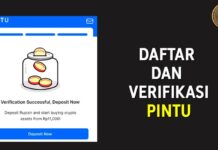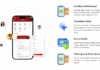EvoTekno.com – Chart adalah suatu hal yang menting bagi trader, karna kita bisa melihat situasi dan kondisi pasar. Pada chart kita bisa melihat candlestick yang bergerak ke atas dan kebawah, yang menandakan terjadinya harga pasar naik dan turun.
Nah, seharusnya candlestick bergerak apalagi pada koin yang solid seperti BTC, pastinya pasarnya sangat ramai dan cepat.
Kebetulan saya mengalami masalah yang sama pada Binance Future (BTCUSDT Perpertual), tiba-tiba candlestick, buku order dan perdagangan tidak bergerak, padahal sebelumnya bergerak dan terus update secara realtime.
Untuk mengatasi hal tersebut, saya hanya satu cara mengatasinya yakni:
Mengaktifkan DNS Cloudflare di Browser
Pada browser Google Chrome, Anda bisa mengaktifkan DNS Over HTTPS, yang dimana banyak kegunaan yakni salah duanya, bisa mengamankan Anda dalam berinternet dan juga dapat mengakses situs yang terblokir.
Untuk mengaktifkannya:
Sebelum memulai, pertama yang saya lakukan adalah log-out dan menutup tab website Binance
- Klik ikon ellipsis (⋮), yang berada di sudut kanan atas, kemudian pilih Setelan
- Kemudian klik menu Privasi dan keamanan, setelah itu pilih menu Keamanan
- Selanjutnya scroll kebawah, pada bagian aktifkan ‘Gunakan DNS Aman‘
- Lalu pada bagian ‘Dengan’ pilih ‘Cloudflare (1.1.1.1)‘
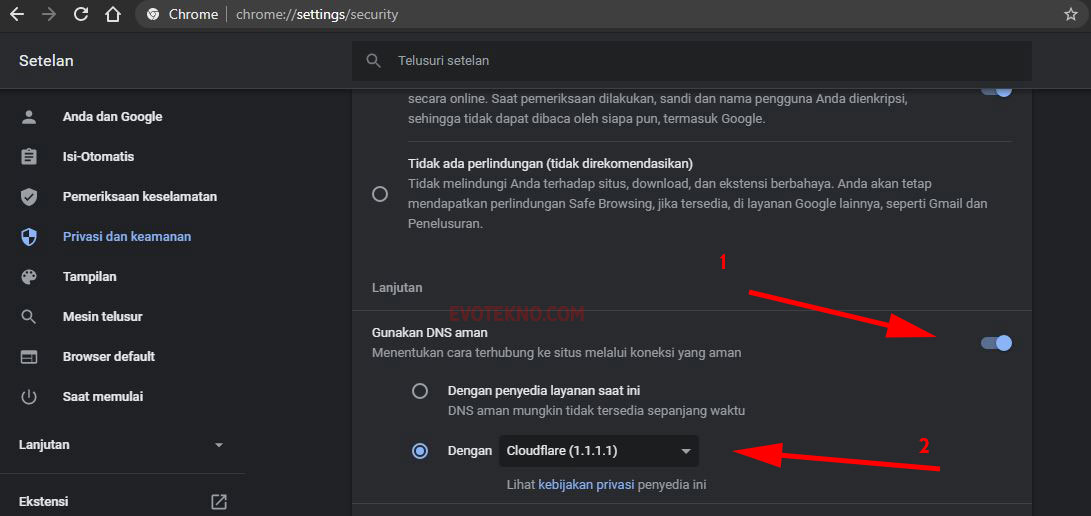
- Nah sekarang DNS Cloudflare sudah terpilih dan aktif. Setelah itu saya membuka website Binance lagi dan login kembali. Hasilnya yang tadinya tidak bergerak sekarang bergerak lagi.
Coba Hapus Cache Browser
Jika cara diatas, masih tetap tidak membantu. Coba dengan menghapus cache pada browser yang Anda gunakan.
Saya menggunakan browser Chrome, namun jika Anda menggunakan browser yang berbeda, sepertinya untuk cara hapus cache hampir mirip dan pastinya ada.
Langkah-langkah
- Klik ikon ellipsis (⋮), yang berada di sudut kanan atas, kemudian pilih Setelan
- Kemudian klik menu Privasi dan keamanan, setelah itu pilih menu Hapus data penjelajahan ataucukup masukan alamat pengaturan di address bar ‘chrome://settings/clearBrowserData‘
- Pada menu Hapus data penjelajahan, pilih opsi mana yang akan Anda hapus, disini saya hanya pilih ‘Cookie dan data situs lainnya‘ dan ‘Gambar dan file dalam cache‘ terakhir klik ‘Hapus Data‘
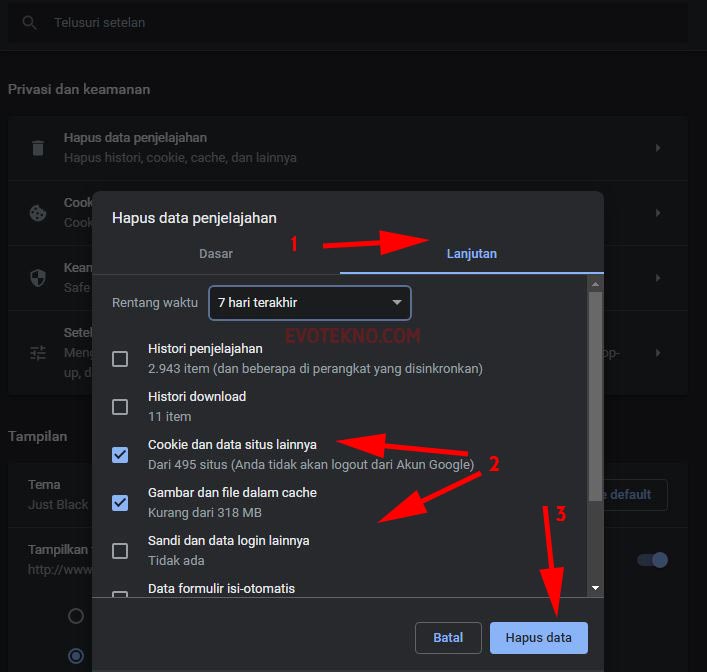
F.A.Q
Pertanyaan yang sering diajukan
Apakah aman pakai DNS Over HTTPS?
Bisa dibilang aman, sebab fitur tersebut tersedia pada browsernya sendiri, terutama pada browser Chrome.
Penutup
Apakah sudah bergerak candle-nya? semoga sudah ya. Demikianlah tutorial yang dapat kami berikan, semoga dapat membantu. Jika ada pertanyaan seputar tutorial di atas, bisa Anda tuliskan komentar.
Baca juga artikel terkait: